电脑屏幕频闪是什么原因?内存问题导致的频闪如何解决?
7
2025-04-05
电脑作为现代人工作、学习和娱乐不可或缺的工具,屏幕忽然黑屏往往会给用户带来诸多不便。屏幕越过就黑屏的现象可能由多种原因导致,理解这些原因有助于用户采取相应的解决措施,恢复电脑的正常使用。本文将深入分析电脑屏幕越过黑屏的可能原因,并提供一些实用的解决方法。
用户需要检查电脑的电源管理设置。操作系统如Windows通常会包含电源管理功能,如果设置不当,可能会导致电脑在一段时间无操作后自动进入休眠或关闭屏幕。要检查及修改这些设置,请按照以下步骤操作:
进入“控制面板”>“硬件和声音”>“电源选项”。
查看当前的电源计划设置,确保“关闭显示器”和“使计算机进入睡眠状态”的时间设置不早于您希望屏幕保持开启的时间。
用户还可以创建或编辑现有的电源计划,根据自己的需求对电源管理进行个性化设置。
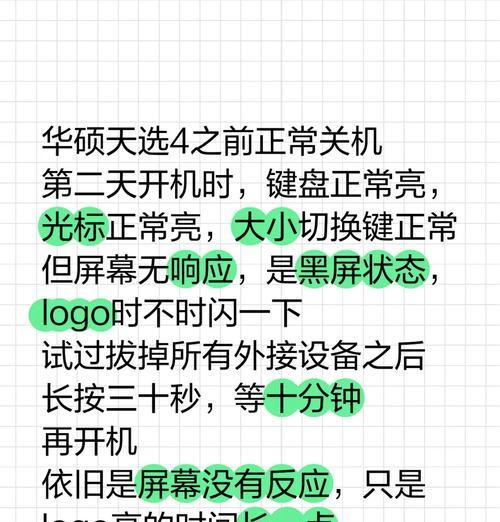
过时或损坏的显卡驱动也可能导致屏幕黑屏。显卡驱动是电脑和显卡之间沟通的桥梁,如果驱动出现问题,可能会导致显示异常,表现为屏幕在一定条件下变黑。解决这一问题的步骤如下:
打开“设备管理器”并找到您的显卡设备。
在显卡设备上右键点击,选择“更新驱动程序”,然后选择“自动搜索更新的驱动程序软件”选项,让系统自动寻找并安装最新的驱动。
如果没有可用的更新,或者更新后问题依旧,可能需要卸载当前驱动,并手动下载安装官方最新版本。
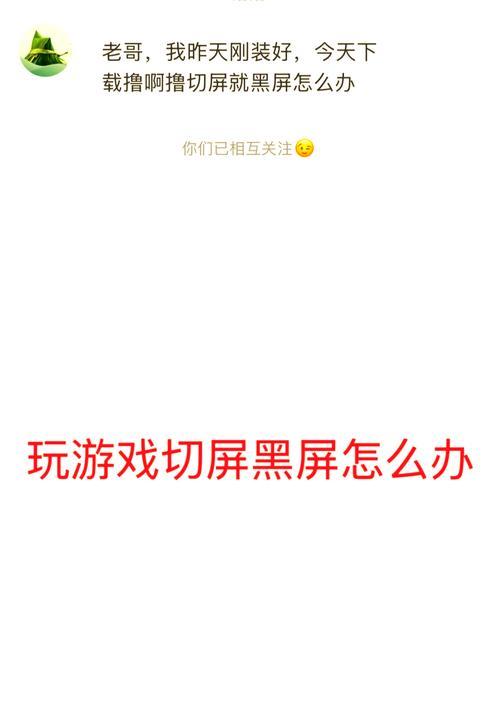
硬件故障是导致电脑屏幕黑屏的另一个常见原因。硬件问题可能涉及电源适配器、屏幕本身、连接线或主板等。以下是一些判断与检查方法:
确认电源适配器和电源线工作正常。
尝试将电脑连接外部显示器,判断是否是内置屏幕故障。
检查连接线是否松动或损坏,包括HDMI线、VGA线或显示器自身的电源线。
如果条件允许,可以尝试在其他电脑上测试这些连接线和屏幕。
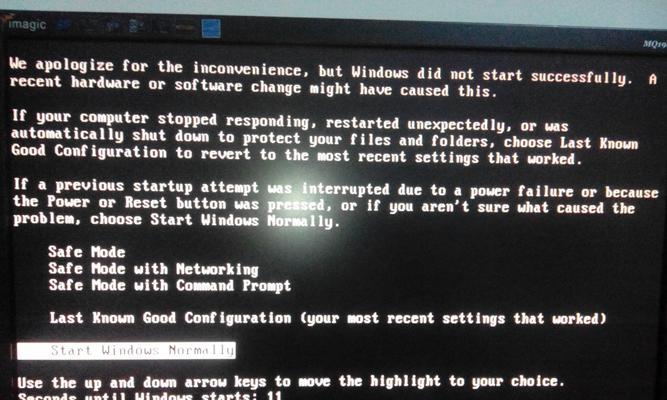
操作系统设置错误有时也会导致屏幕黑屏。错误的显示设置、分辨率不匹配等问题都可能导致屏幕显示异常。为了排查和解决这一问题,可以:
进入“显示设置”检查分辨率是否设置为屏幕推荐分辨率。
调整屏幕亮度和对比度设置,确保其不会导致屏幕显示不正常。
尝试将电脑置于不同的显示模式,比如从“扩展这些显示器”改为“仅使用1”或“仅使用2”。
系统文件损坏或遭受病毒感染同样会引起屏幕黑屏的问题。采取以下措施来检查和修复:
运行系统自带的文件检查工具,如Windows下的sfc/scannow命令,从命令提示符运行并修复损坏的系统文件。
执行杀毒软件全盘扫描,确保电脑没有被病毒或恶意软件感染。
如果问题未解决,可以考虑使用系统还原功能,返回到问题出现之前的一个还原点。
不可忽视的是一些外部因素,例如环境光度、温度和湿度等。比如,环境太暗可能会触发电脑的休眠功能,导致屏幕黑屏。不妨尝试调整环境光线,或检查电脑的使用环境是否符合制造商的建议。
电脑屏幕越过黑屏的原因多样,从简单的操作设置错误到复杂的硬件故障都有可能。了解到这些主要原因后,用户可以根据本文提供的详细步骤逐一排查问题根源,并采取相应措施解决问题。如果上述方法都不能解决屏幕黑屏的问题,建议寻求专业技术人员的帮助,或联系电脑制造商的技术支持。
通过以上内容,希望能够助你尽快找出电脑屏幕黑屏的原因,并使其恢复正常。如您在操作过程中遇到任何问题,欢迎在下方留言咨询,我们会在第一时间为您提供帮助。
版权声明:本文内容由互联网用户自发贡献,该文观点仅代表作者本人。本站仅提供信息存储空间服务,不拥有所有权,不承担相关法律责任。如发现本站有涉嫌抄袭侵权/违法违规的内容, 请发送邮件至 3561739510@qq.com 举报,一经查实,本站将立刻删除。